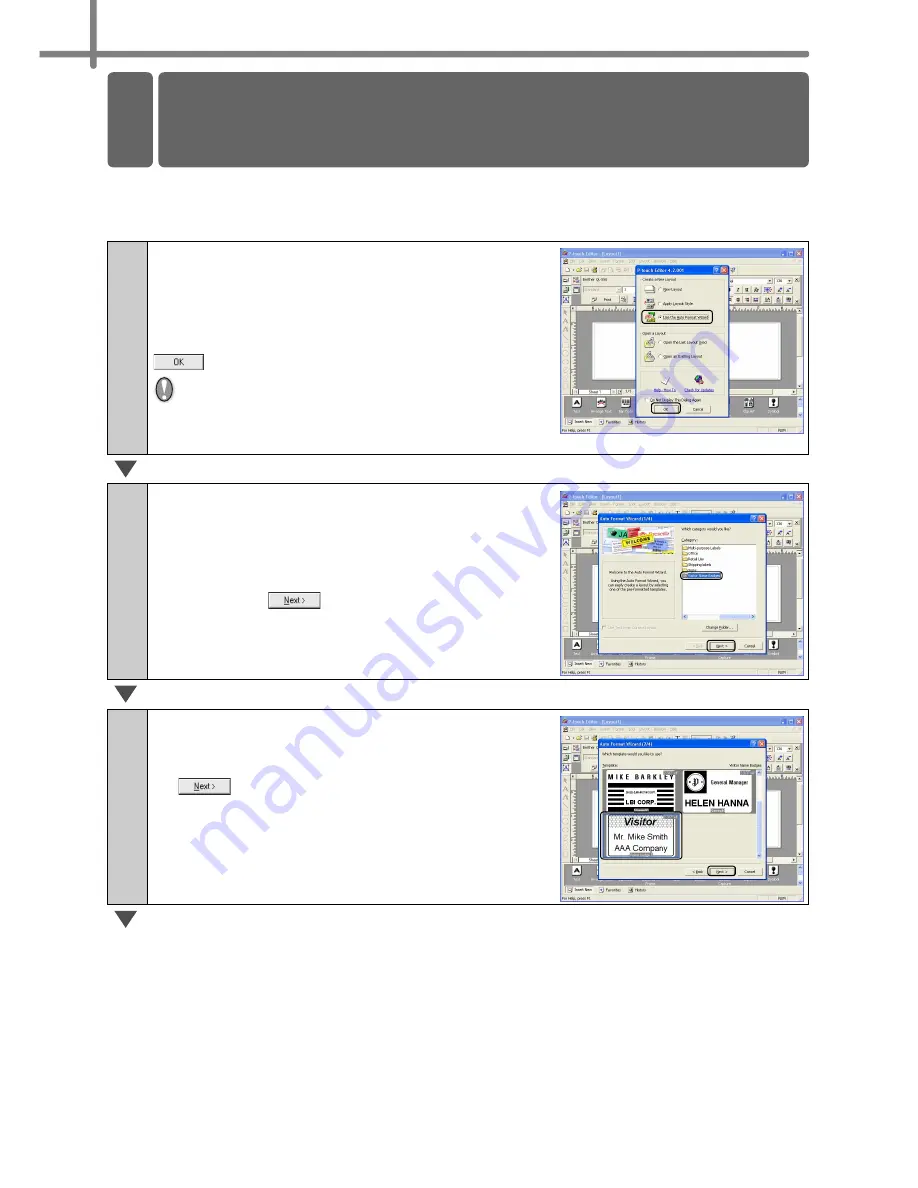
PASO 3 Creación e impresión de etiquetas (Para Windows)
48
Cree una etiqueta de placa de identificación con rapidez y facilidad con el Asistente de
formato automático.
1
Inicie el Asistente de formato
automático.
Inicie P-touch Editor, seleccione la opción "Use
the Auto Format Wizard" (Utilizar el Asistente de
formato automático) y, a continuación, haga clic en
.
Esta etiqueta no se puede crear con el rollo de
inicio suministrado con la QL-500/550.
Necesitará comprar el propuesto DK-1202 por
separado.
2
Seleccione una categoría.
Aparecerá el cuadro de diálogo "Auto Format
Wizard" (Asistente de formato automático).
Seleccione una categoría "For Visitor Name
Badges" (Placas de identificación para invitados)
y haga clic en
.
3
Seleccione una plantilla.
Aparecerá una lista de plantillas para la categoría
seleccionada. Seleccione una plantilla y haga clic
en .
6 Creación de una etiqueta de placa de identificación
con el Asistente de formato automático
6
Содержание P-Touch QL-500
Страница 16: ...Introduction 16 ...
Страница 24: ...STEP1 Before using the printer 24 ...
Страница 50: ...STEP3 Creating and printing a label For Windows 50 ...
Страница 74: ...Introducción 16 ...
Страница 82: ...PASO 1 Antes de usar esta impresora 24 ...
Страница 108: ...PASO 3 Creación e impresión de etiquetas Para Windows 50 ...
Страница 117: ......
Страница 118: ...Printed in China LB7063001 ...



























